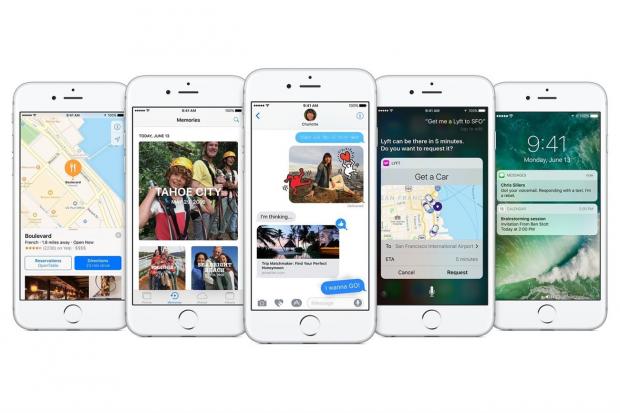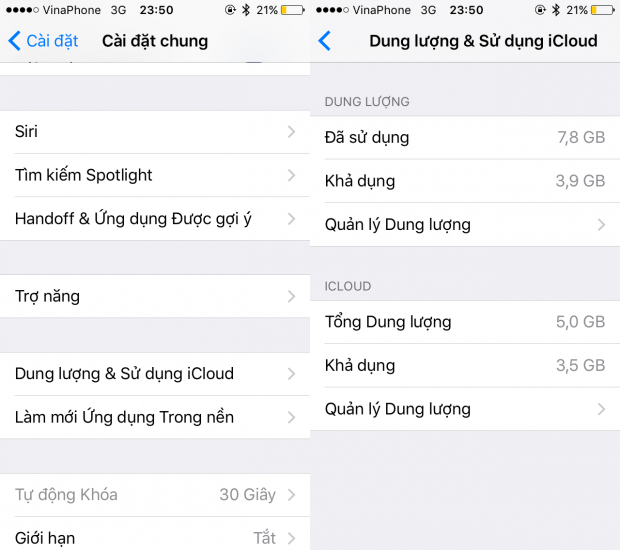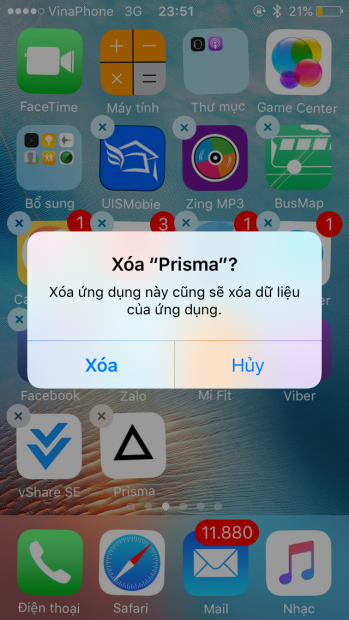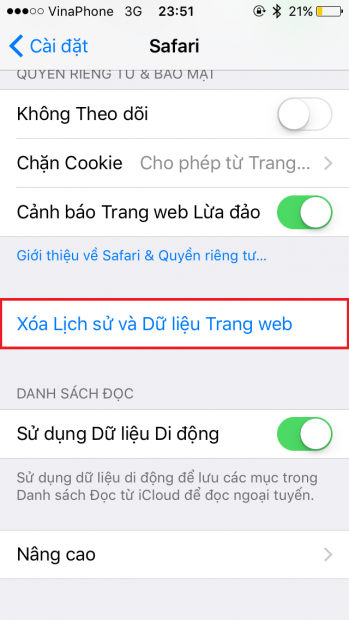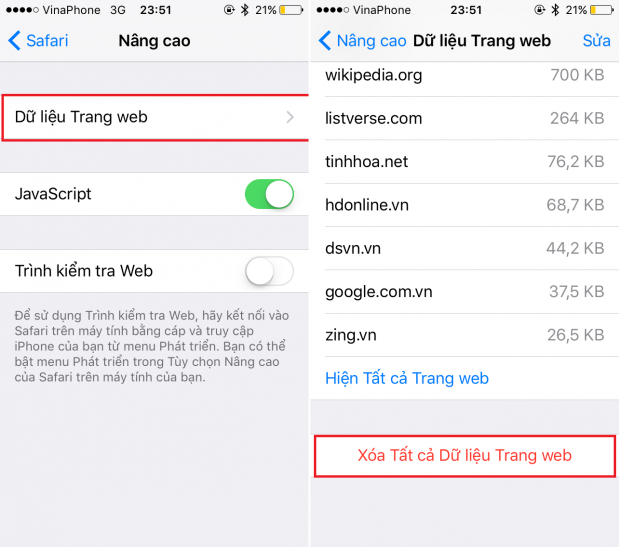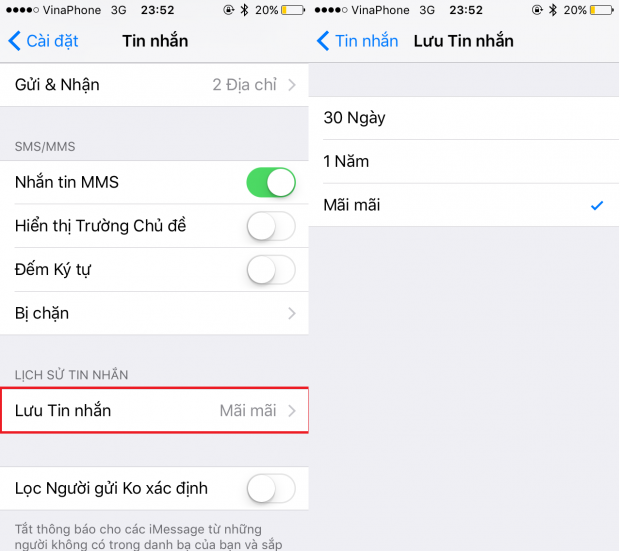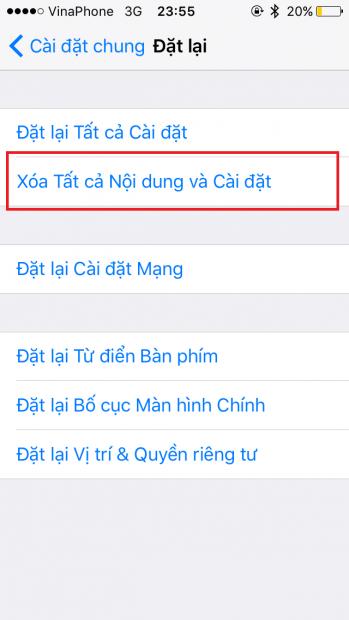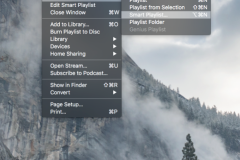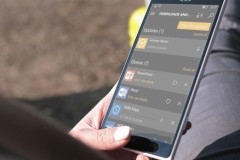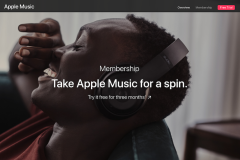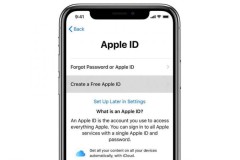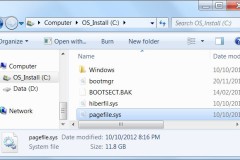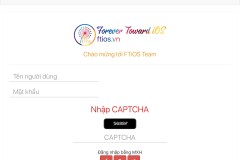Xem lại bộ nhớ
Trước khi xóa ứng dụng, game, ảnh trên iPhone hoặc iPad, bạn nên xem xét kỹ lại bộ nhớ trong của thiết bị mình đang sử dụng, từ đó mới quyết định nên làm gì tiếp. Vào Cài đặt > Cài đặt chung > Dung lượng & sử dụng iCloud > Quản lý dung lượng.
Xóa bớt ứng dụng không dùng
Có rất nhiều ứng dụng tồn tại trên thiết bị nhưng hầu như bạn lại không sử dụng, vì thế để giải phóng bộ nhớ hãy xóa bớt chúng đi.
Làm sạch các nội dung xem Offline
Để tiết kiệm lưu lượng 3G khi giải trí như xem Youtube hay nghe nhạc, người dùng thường có xu hướng tải về và lưu trong bộ nhớ máy. Vì vậy dung lượng các nội dung xem Offline sẽ chiếm khá nhiều và đương nhiên bạn nên xóa chúng đi để dọn đường cho bản iOS mới.
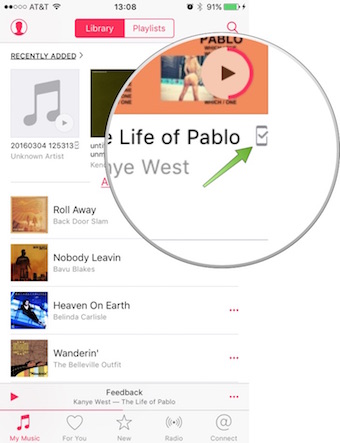
Chẳng hạn với dịch vụ Apple Music, nếu muốn nghe lúc không có kết nối mạng, người dùng thường tick chọn ngay bên cạnh bài hát hoặc album.
Vậy để xóa bỏ những dữ liệu này khỏi máy nhằm giải phóng bộ nhớ trong, bạn vào Cài đặt > Cài đặt chung > Dung lượng & sử dụng iCloud > Quản lý dung lượng > Apple Music.
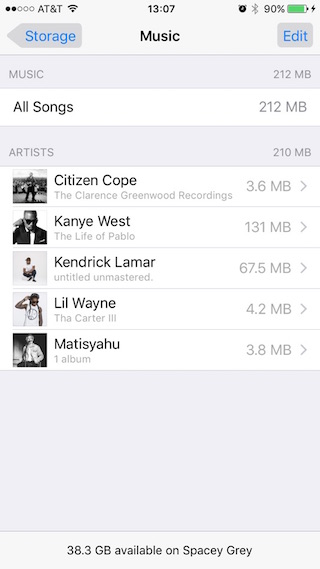
Xóa Cache của Safari
Một cách lấy thêm dung lượng lưu trữ là xóa cache của trình duyệt Safari bằng cách vào Cài đặt > Safari > Xóa lịch sử và dữ liệu trang web
Ngoài ra bạn cũng có thể xóa dữ liệu truy cập vào các trang mạng đã lưu trữ trên thiết bị (không nhiều lắm) bằng cách vào Cài đặt > Safari > Nâng cao > Dữ liệu trang web > Xóa tất cả dữ liệu trang web
Tinh chỉnh, sắp xếp lại ảnh chụp
Nếu bạn có sử dụng iCloud Photo Library để lưu và sync ảnh, video thì có thể chỉnh lại ảnh để tránh bị phình bộ nhớ. Vào Cài đặt > Ảnh & Camera rồi ấn chọn ‘Giảm thiểu dung lượng trên iPhone’ để giảm độ phân giải của ảnh, giải phóng bộ nhớ.
Xóa các tin nhắn cũ
Nếu hay dùng iMessage, dung lượng lưu trữ sau giải phóng có thể lên đến vài GB, hãy xóa bớt những tin nhắn cũ không còn giá trị với bạn. Vào Cài đặt > Tin nhắn chọn ‘Lưu tin nhắn sau đó thiết lập giữ tin nhắn trong 30 ngày hoặc 1 năm
Xóa Cache của ứng dụng
Tương tự như trình duyệt Safari, các ứng dụng trong quá trình sử dụng cũng tăng dung lượng do lưu dữ liệu cache, từ đó làm đầy bộ nhớ cũng như làm chậm máy. Hãy tìm một số ứng dụng và xóa cache của chúng .
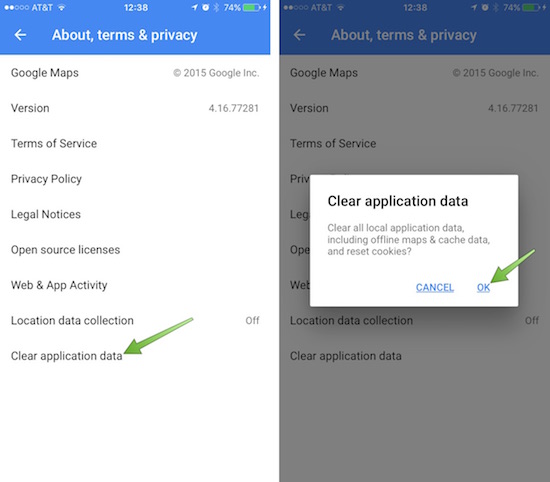
Xóa Siri Voices
Nếu bạn hay dùng trợ lý ảo Siri, hãy chắc rằng mình không tiêu tốn quá nhiều dung lượng cho việc này. Vào Cài đặt > Cài đặt chung > Trợ năng > VoiceOver > nhấn sửa và xóa những file dư thừa, chỉ giữ lại 1 voice bạn yêu thích.
Reset iTunes Streaming Caches
Nếu bạn đã từng mua, tải hay stream các nội dung số thông qua iTunes, thì những dữ liệu này cũng lưu vào máy của bạn. iTunes sẽ xóa cache này nhưng không ngay tức thì. Bạn có thể reset bằng cách thoát ra (sign out) iTunes rồi đăng nhập trở lại, iTunes sẽ xóa cache.
Factory Reset
Nếu những bước trên mà không giải phóng được dung lượng lưu trữ trên máy, tốt nhất bạn hãy đưa máy về chế độ xuất xưởng, lưu ý khi thực hiện như vậy, mọi dữ liệu cá nhân đều bị xóa sạch sẽ khỏi thiết bị. Bạn vào Cài đặt > Cài đặt chung > Đặt lại > Đặt lại tất cả nội dung và cài đặt.
- Làm thế nào để thiết lập mới và vào chế độ DFU trên iPhone 7
'Tất tần tật' những việc bạn cần làm trước khi nâng cấp iOS 10 vào ngày mai
Nguồn: Thế giới di động